Device Links
-
Apple TV
-
Roku
- Dispozitiv lipsește?
Amazon Prime este cunoscut pentru filmele și serialele sale de înaltă calitate, dar cei care nu au o rețea de mare viteză pentru streaming ar putea dori să modifice calitatea pentru a salva datele mobile. Sau poate doriți să faceți opusul - îmbunătățiți calitatea pentru o experiență de vizionare mai bună. Dacă oricare dintre acestea rezonează cu tine, nu ești singur.

Aceasta poate fi o situație frustrantă și se întâmplă multor oameni. Dar, din fericire, suntem aici pentru a oferi soluții. Procesul de schimbare a calității video pe Amazon Prime este de fapt foarte simplu și nu necesită abilități tehnice specifice. În acest articol, împărtășim instrucțiuni detaliate despre reglarea calității video pe dispozitive.
Cum să reglați calitatea video în Amazon Prime pe un Firestick
Cea mai recentă actualizare Firestick vă permite să alegeți între o gamă de opțiuni de monitorizare a datelor și să urmăriți datele pe care le utilizează dispozitivul dvs. de streaming. Puteți alege între trei setări de calitate video. În mod normal, dispozitivul selectează cea mai bună calitate în funcție de viteza dvs. de internet.
Dar dacă doriți să modificați aceste setări, urmați pașii de mai jos:
- Pe dumneavoastră Firestick, navigheaza catre Setări, apoi Preferințe.

- Deschide Monitorizarea datelor secțiune.
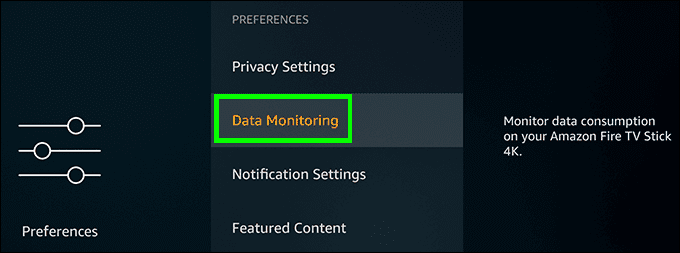
- Selectați Monitorizarea datelor din nou pentru a vă asigura că este pornit.
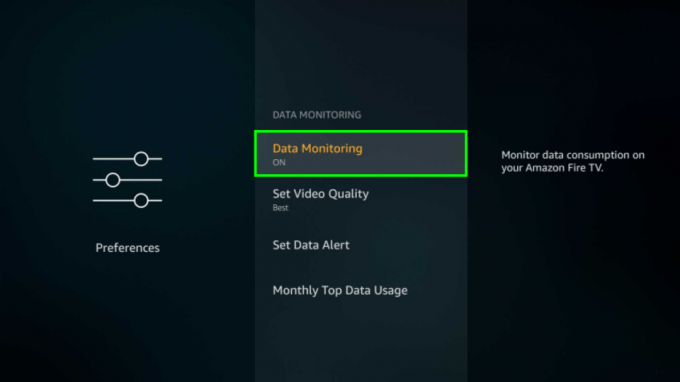
- Navigați la Setați calitatea video secțiune.
- Veți vedea trei opțiuni aici: Bun, Mai bun și Cel mai bun. Selectați calitatea dorită.
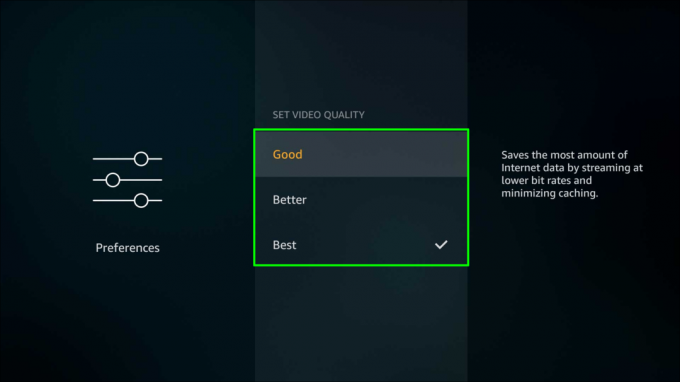
- Loveste Acasă butonul Amazon Firestick pentru a salva setările și a reveni la ecranul de pornire.

Notă: Aveți grijă când utilizați Monitorizarea datelor la „Cel mai bun” dacă pachetul dvs. de date este limitat. Acest lucru poate duce la epuizarea alocației dvs. de date.
Cum să ajustați calitatea video în Amazon Prime pe un Roku
Calitatea video Amazon Prime continuă să scadă pe dispozitivul tău Roku? Cu excepția cazului în care problema este în rețeaua dvs. Wi-Fi sau de date mobile, puteți modifica cu ușurință calitatea urmând pașii de mai jos:
- Porniți dispozitivul dvs. Roku.
- Navigați la pagina de pornire Roku.
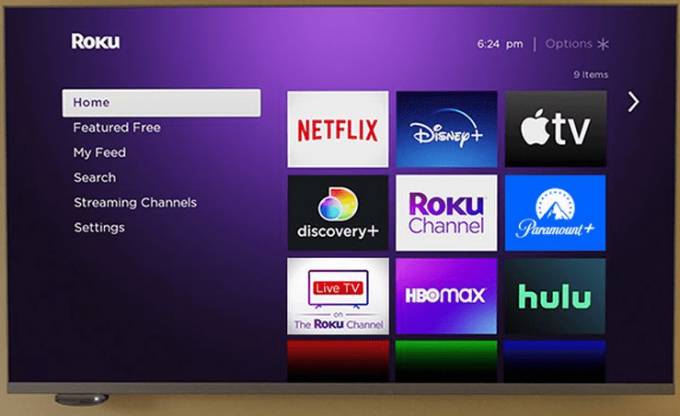
- Mergi la Setări, apoi Alegeți Tipul de afișare.
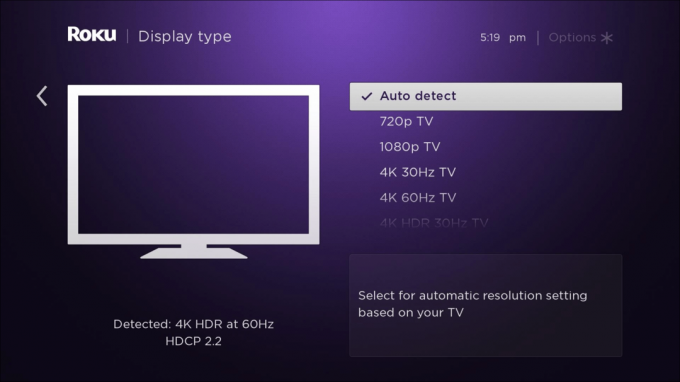
În această secțiune, veți putea modifica rezoluția video și rata de cadre. Puteți alege dintre 720 HD la 4K HDR 30Hz. Pur și simplu faceți clic pe opțiunea dorită.
Dacă dispozitivul dvs. Roku nu vă permite să reglați calitatea video, puteți modifica lățimea de bandă a internetului și regla manual calitatea video:
- Conectați-vă la routerul dvs. (TP-Link sau D-Link).
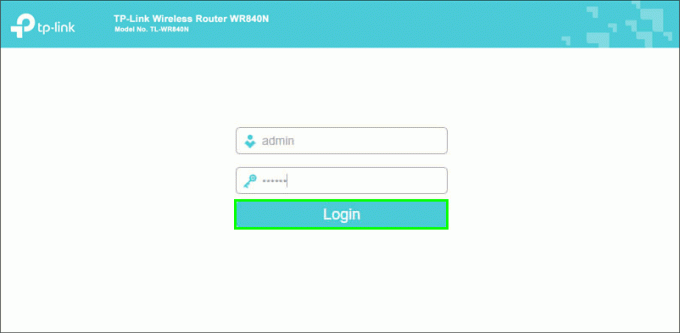
- Navigați la panoul de control al traficului.
- Obține adresa IP a dispozitivului dvs. Roku.

- Introduceți Mac sau adresa IP pe panoul de control al traficului.
- Introduceți manual limitele de lățime de bandă în funcție de nevoile dvs.
Amazon Prime Video recomandă o viteză de descărcare de cel puțin 5 MB/s pentru conținut HD și 1 MB/s pentru conținut SD.
Cum să reglați calitatea video în Amazon Prime pe un Apple TV
Pentru a ajusta calitatea video a oricărei aplicații descărcate pe Apple TV, trebuie să modificați setările de rezoluție video din aplicația respectivă.
Poate că sunteți îngrijorat de utilizarea datelor dvs. și doriți să o reduceți. Atâta timp cât vizionezi conținut la rezoluția de 720p sau mai puțin, vei fi în siguranță de cele mai multe ori.
Iată câte date folosește fiecare rezoluție video:
- 480p (SD) – 0,7 GB pe oră
- 720p (HD) – 1 până la 2,5 GB pe oră
- 1080p (HD) – 1,5 până la 3 GB pe oră
- 4K (UHD) – 8 GB pe oră
Indiferent dacă doriți să îmbunătățiți sau să reduceți calitatea video pe Amazon Prime, iată cum puteți face acest lucru:
- Deschideți aplicația Amazon Prime pe Apple TV.
- Du-te la Setări pagina, apoi navigați la Streaming și descărcare.
- Alegeți între HD sau SD.
Dacă Prime Video continuă să afișeze videoclipuri de calitate scăzută după ajustarea setărilor, este posibil să existe o problemă cu viteza de internet, cablul HDMI sau viteza lățimii de bandă.
Cum să reglați calitatea video în Amazon Prime pe un computer
Amazon Prime alege în mod normal cea mai bună rezoluție în funcție de viteza rețelei. Dar dacă doriți să modificați aceste setări manual, puteți face acest lucru cu ușurință pe un computer. Cel mai probabil, vizionați conținutul din browser, așa că pașii sunt aceiași pentru Windows, Mac și alte dispozitive.
- start Amazon Prime Video în browserul dvs. preferat.
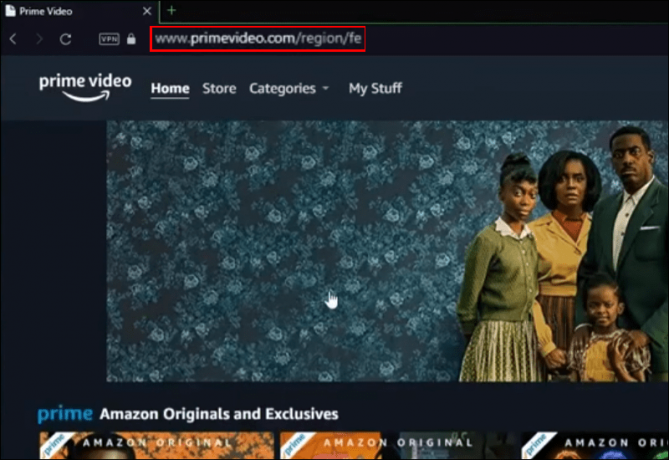
- Selectați conținutul dorit.

- Când începe videoclipul, apăsați pe Opțiuni pictogramă care arată ca o roată roată. Îl vei vedea în colțul din dreapta sus al ecranului.
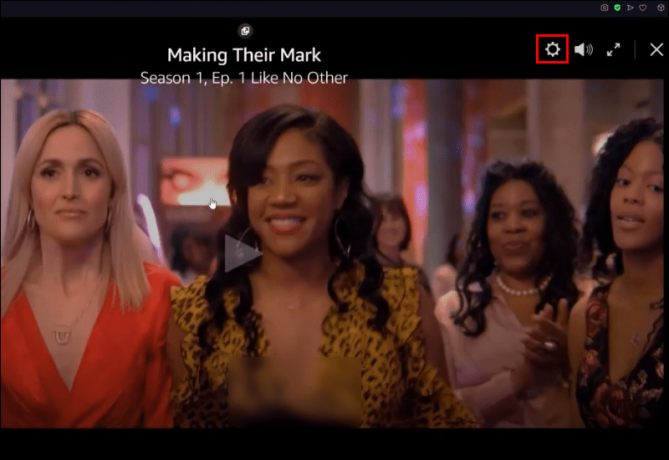
- Veți vedea trei opțiuni în Calitate video meniu: Bun (480p – folosește 0,38 GB pe oră), Mai bun (720p – folosește 1,40 GB pe oră), Cel mai bun (Full HD – folosește 6,84 GB pe oră). Alegeți-l pe cel pe care îl preferați în funcție de cantitatea de date pe care vă simțiți confortabil să o cheltuiți.
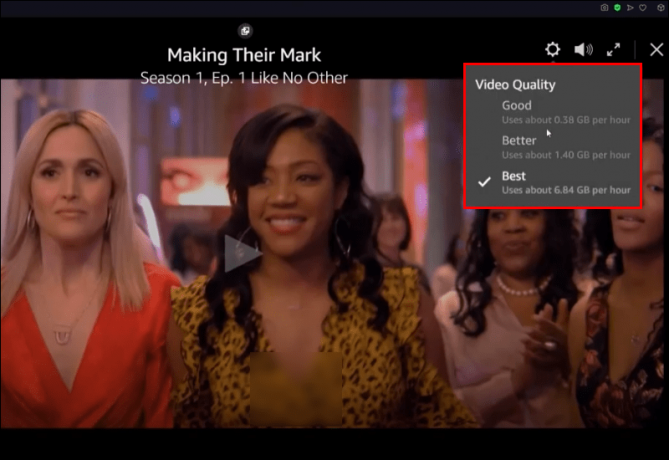
Dacă Prime Video arată în continuare videoclipuri de proastă calitate după modificarea setărilor, atunci este posibil să aveți de-a face cu o problemă cu viteza de internet, cablul HDMI sau viteza lățimii de bandă.
Cum să reglați calitatea video în Amazon Prime pe un dispozitiv mobil
Puteți schimba calitatea Amazon Prime Video pe orice dispozitiv mobil care acceptă aplicația Prime Video.
Cu toate acestea, rețineți că nu puteți ajusta calitatea videoclipurilor individuale pe Amazon Prime. În schimb, trebuie să utilizați pagina principală de setări.
Vom oferi instrucțiuni detaliate valabile atât pentru dispozitivele iOS, cât și pentru Android.
- Începeți Prime Video Aplicația pe dvs iOS sau Android telefon.
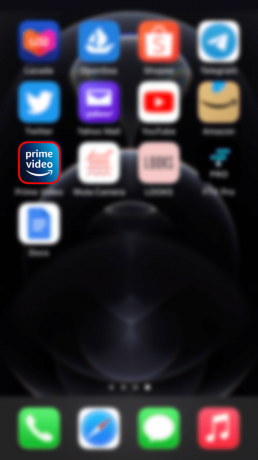
- Pentru a schimba calitatea video, conectează-te la Wi-Fi. Conținutul va fi redat automat în Full HD.
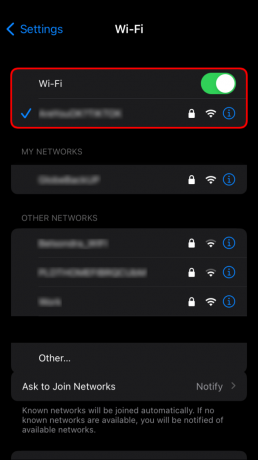
- Pentru a modifica manual setările, navigați la Lucrurile mele în colțul din dreapta jos al ecranului și apăsați pe Angrenaj pictograma pentru a deschide setările. Selectează Transmiteți în flux și descărcați Opțiune.
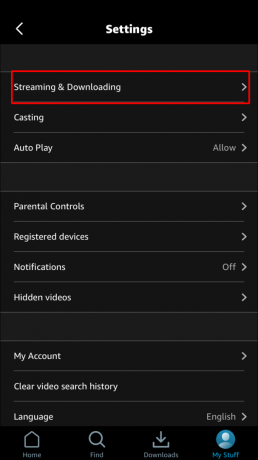
- Lovit Setări de calitate a streamingului.

- Puteți alege dintre patru opțiuni de calitate: economizor de date, bun, mai bun și cel mai bun. Fă alegerea care funcționează cel mai bine pentru tine.
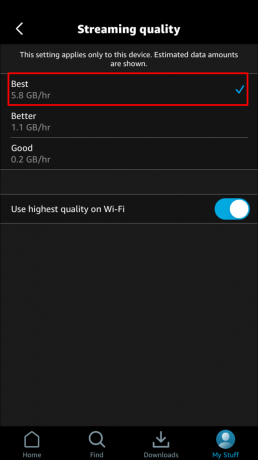
Rețineți că, după Pasul 1, este posibil să primiți un mesaj în partea de jos a ecranului care spune că aplicația restricționează streamingul la calitate SD în timp ce utilizați rețelele celulare. Aceasta este o parte a eforturilor Amazon de a reduce presiunea asupra rețelelor mobile în general.
În plus, puteți comuta între Utilizați cea mai înaltă calitate pe Wi-Fi opțiunea de pe ecranul de setări dacă găsești această opțiune convenabilă.
Dacă modificarea setărilor nu a ajutat la ajustarea calității videoclipului dvs. Amazon Prime, atunci problema poate fi în rețeaua dvs. Wi-Fi.
Amazon Prime în funcție de nevoile dvs
Nu este întotdeauna convenabil să vizionezi conținutul Amazon Prime la calitate implicită. Uneori, poate fi necesar să ajustați setările pentru a se potrivi cu posibilitățile rețelei dvs. mobile. Din fericire, este relativ simplu să faci modificările. De cele mai multe ori, procesul implică navigarea la setările din aplicația Prime sau cele ale dispozitivului dvs. și ajustarea opțiunilor de calitate video acolo.
Acum nimic nu te împiedică să te bucuri de conținutul tău preferat în funcție de nevoile și preferințele tale!
De ce a trebuit să ajustezi calitatea video a Amazon Prime? Ați dorit să o măriți sau să o reduceți? Împărtășește-ți experiența în secțiunea de comentarii de mai jos.




